iMessage siger ikke "leveret"? 6 trin til at få besked
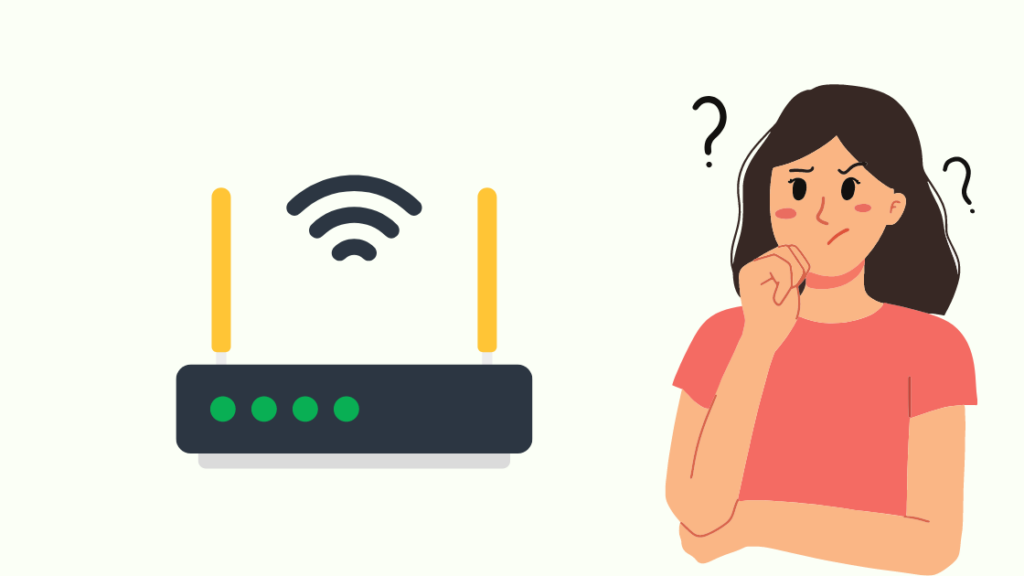
Indholdsfortegnelse
iMessage er mit primære meddelelsesværktøj, og jeg har brug for, at den viser mig, om mine meddelelser er blevet leveret, så jeg kan holde styr på tingene.
Da appen holdt op med at informere mig om de beskeder, jeg havde sendt, blev alting sat på spidsen, og det irriterede mig grænseløst.
Jeg gik på nettet for at finde ud af, hvordan jeg kunne løse problemet med iMessage, hvor jeg så, at mange mennesker havde haft det samme problem.
Når du når til slutningen af denne artikel, som jeg kunne lave takket være min forskning, kan du også få dine meddelelser om levering af meddelelser tilbage.
Hvis din iMessage ikke siger "leveret", skal du kontrollere, om din internetforbindelse er aktiv. Du kan også sende teksten som en sms for at sikre, at modtageren får beskeden.
Tjek dit internet
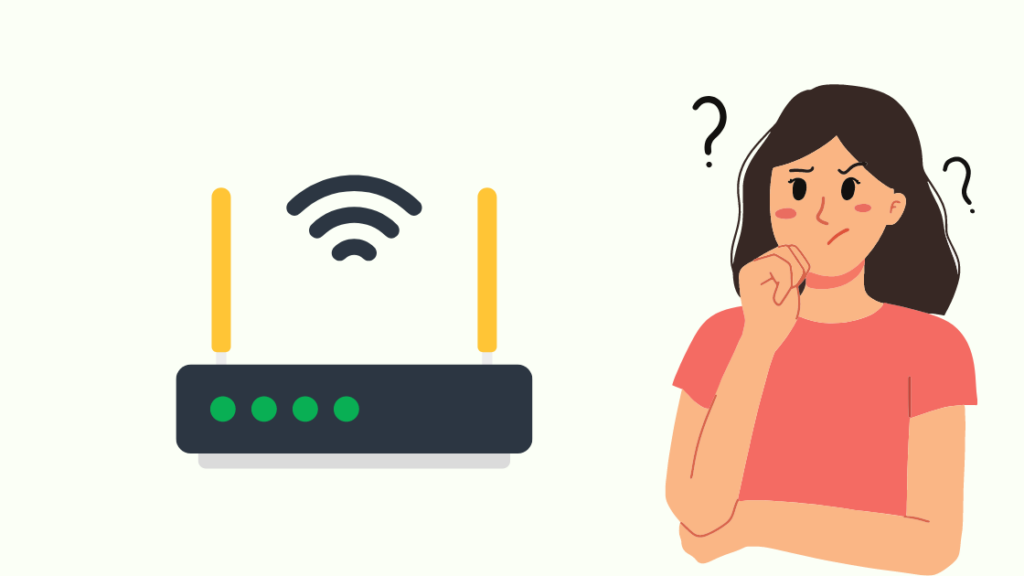
iMessage bruger din internetforbindelse, Wi-Fi eller mobildata til at sende beskeder til din modtager og omgår din telefonudbyders SMS-system.
Du skal have en internetforbindelse for at kunne modtage og sende beskeder og skal også vide, om dine beskeder er blevet leveret eller læst.
Kontroller derfor din Wi-Fi- og mobildataforbindelse, og se, om du har forbindelse til internettet ved at indlæse en webside eller en anden app, der kræver internet.
Du kan afbryde din telefon fra Wi-Fi og tilslutte den igen eller flytte et andet sted hen for at få bedre dækning på dit mobilnetværk.
Prøv at bruge andre Wi-Fi-adgangspunkter eller et hotspot fra en vens telefon med en fungerende mobildataforbindelse.
Slå iMessage fra og til

iMessage er en tjeneste, som du kan slå fra separat, så din telefon kun sender sms'er via SMS-tjenesten.
Du kan slå iMessage fra og til igen i dine systemindstillinger, hvilket kan nulstille iMessage-appen og løse det problem, der forhindrede dig i at vide, om dine beskeder blev leveret.
Sådan gør du:
- Gå til Indstillinger .
- Tryk på Meddelelser .
- Brug skifteknappen til at slå iMessage fra.
- Vent et stykke tid, og tænd derefter for den igen.
- Afslut appen Indstillinger.
Når du har gjort dette, kan du prøve at sende en besked til en person og se, om du får besked om, at beskeden er blevet leveret.
Hvis modtageren af beskeden ikke er en iPhone-bruger, kan det være, at de beskeder, du sender fra iMessage, ikke når frem til dem.
Du skal tænde for Send som SMS fra indstillingerne for Beskeder, som vi så før i telefonens indstillinger, så de beskeder, du sender, sendes som almindelige SMS'er og ikke som iMessage-tekster.
Modtageren er måske gået offline
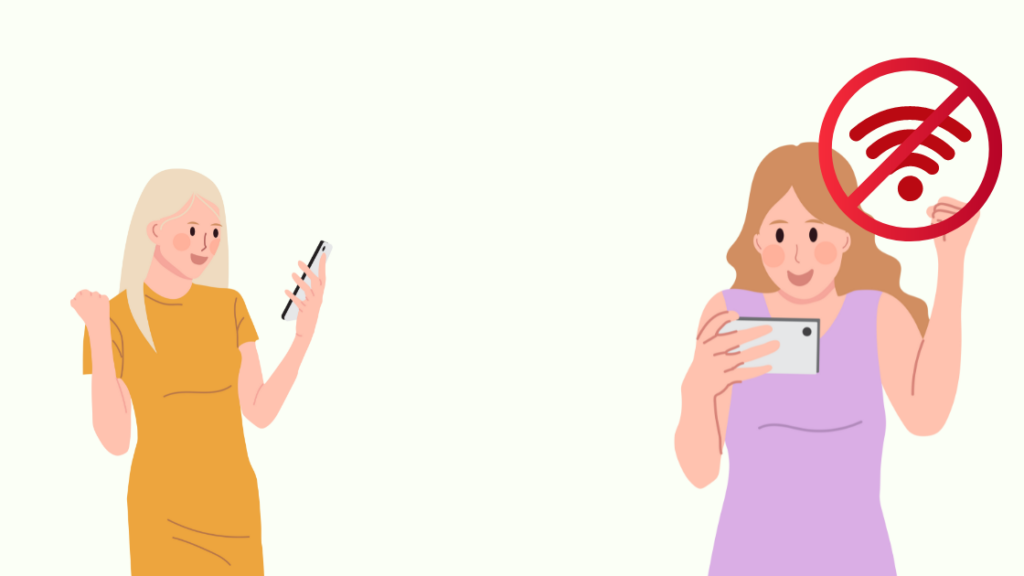
Hvis modtageren har slukket for mobildata eller ikke længere har forbindelse til Wi-Fi, kan det være, at vedkommende ikke modtager beskeder, der er sendt via iMessage.
Da de ikke har internet, kan tjenesten ikke sende teksten til dem, hvilket betyder, at iMessage ikke viser, at den er blevet leveret.
Det bedste, du kan gøre her, er at vente, indtil de kan komme tilbage på internettet, og når de gør det, vil iMessage automatisk sende beskeden til dig.
Du får ikke nogen meddelelse, hvis de også har slukket deres telefon.
Du kan ringe til dem, hvis det er noget, der haster, men jeg foreslår, at du holder dig tilbage, hvis teksten handler om noget, der kan vente.
Opdater iMessage
Fejl er ikke sjældne i iMessage, og de kan medføre problemer med at levere beskeder, men de bliver rettet, når der kommer en ny opdatering af appen.
Generelt opdateres appen automatisk, men din iMessage-app kan være forældet, hvis du har slået automatiske appopdateringer fra.
Sådan opdaterer du din iMessage-app:
- Start den App Store .
- Brug søgelinjen til at finde iMessage .
- Tryk på Opdatering Hvis der ikke står opdatering, er appen i den nyeste version.
- Lad telefonen afslutte installationen af opdateringen.
Efter opdateringen skal du starte iMessage igen og se, om du får en meddelelse om leverede beskeder, som du sender.
Genstart din telefon
Problemer med telefonen kan også være årsag til, at leveringsmeddelelsen ikke vises, og den nemmeste måde at løse de fleste problemer med telefonen er at genstarte den.
Genstart af en telefon nulstiller alt på telefonen, og når det gøres korrekt, kan det løse mange problemer med telefonen.
Sådan gør du:
Se også: Sådan konfigurerer du en Gosund Smart Plug på få sekunder- Tryk på tænd/sluk-tasten på siden af telefonen, og hold den nede.
- Når skyderen vises, skal du bruge den til at slukke telefonen.
- Vent mindst 30 sekunder, før du tænder for den igen, før du tænder den igen.
- Tryk på tænd/sluk-tasten igen og hold den nede for at tænde telefonen igen.
Når telefonen er tændt, skal du starte iMessage og kontrollere, om du kan se, om dine beskeder er blevet leveret.
Du kan genstarte et par gange mere, hvis det første forsøg ikke virkede.
Kontakt Apple
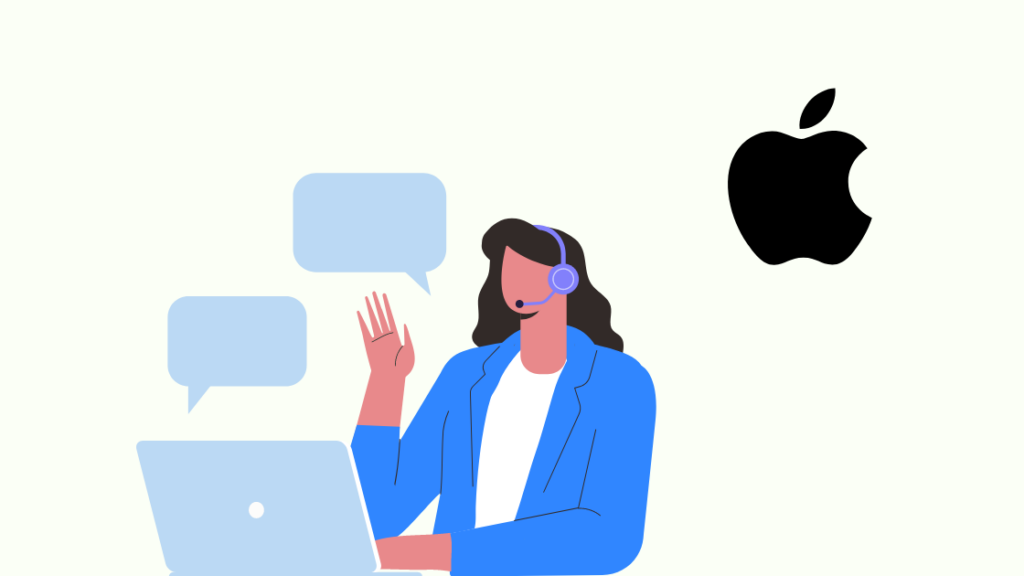
Når intet andet virker, er dit eneste alternativ at kontakte Apple så hurtigt som muligt.
Når du fortæller dem, hvad der er galt med iMessage, kan de guide dig gennem et par ekstra fejlfindingstrin.
Hvis de ikke kan løse problemet over telefonen, beder de dig om at tage telefonen med til en lokal Apple Store, så en tekniker kan se på den.
Afsluttende overvejelser
Du kan også prøve at opdatere dit iOS til en nyere version, hvis du ikke har gjort det i et stykke tid, hvilket også er kendt for at løse problemer med iMessage.
Hvis du fortsat har problemer med iMessage, kan du prøve at bruge en anden messaging-tjeneste, indtil problemet er løst via en softwareopdatering.
Jeg anbefaler Telegram eller WhatsApp, men det er sværere at få dine kontakter til at bruge denne tjeneste.
Jeg foreslår også, at du tjekker vores vejledning om meddelelser, der ikke hentes fra serveren, for at løse dette problem på tværs af alle besked-apps på iOS.
Du vil måske også nyde at læse
- Sådan løser du iMessage Signed Out Error: Nem guide
- Telefonnummer ikke registreret med iMessage: Nemme løsninger
- Bliver iMessage grøn, når den er blokeret? [Vi svarer]
- Sådan tilføjes et kodeord til iPhone AutoFill: Detaljeret vejledning
- Kan du planlægge en sms på iPhone?: Hurtig vejledning
Ofte stillede spørgsmål
Bliver blokerede meddelelser leveret?
Hvis nogen har blokeret dig, vil de beskeder, du har sendt, ikke blive leveret.
Dine beskeder forbliver blå, men du får ikke besked om statusændringer for de beskeder, du har sendt.
Hvordan ved jeg, om jeg er blokeret på min iPhone?
Hvis du er blokeret på din iPhone, bliver dine beskeder ikke leveret, og dine opkald går direkte til telefonsvareren efter et enkelt opkald.
Men hvis du blokerer nummeret på din telefon, blokerer det dig ikke for andre messaging-tjenester.
Hvad sker der, når en person blokerer dig på iMessage?
Hvis en person blokerer dig i iMessage, bliver de beskeder, du sender, ikke leveret.
Du vil heller ikke kunne se, om beskederne er blevet læst, da de ikke blev leveret i første omgang.
Bliver blokerede meddelelser leveret, når de er blevet ophævet?
Alle meddelelser, du sendte, da du var blokeret, vil ikke blive leveret til modtageren, når de ophæver din blokering.
Se også: Sådan søger du på Pluto TV: Nem guideDu skal sende disse beskeder igen, hvis det var noget vigtigt, du skulle fortælle dem.

